최신 버전의 타사 파일을 가져옵니다.
파일 변환
다른 CAD 시스템에서 부품 및 조립품을 열거나 가져올 수 있습니다. 부품 및 조립품 파일을 기존의 또는 새 Inventor 조립품에 구성요소로 배치할 수도 있습니다.
지원되는 파일 유형 리스트를 보려면 변환기 지원을 참조하십시오.
- 다음 중 하나를 수행합니다.
- 새 파일로 가져오려면 다음을 선택합니다.
- 파일
 열기
열기  CAD 형식 가져오기
CAD 형식 가져오기
-
시작하기 탭
 시작 패널
시작 패널  CAD 형식 가져오기
CAD 형식 가져오기
파일을 가져올 때 Inventor가 가져오는 파일이 부품인지 아니면 조립품인지 자동으로 탐지하고 그에 따라 새 문서를 작성합니다. 예를 들어 써드 파티 조립품 파일을 부품으로 가져오려면 먼저 부품 파일을 작성하거나 부품 파일을 연 다음 써드 파티 조립품 파일을 부품 파일로 가져와야 합니다.
- 파일
- 부품 파일로 가져오려면 다음을 선택합니다.
-
관리 탭
 삽입 패널
삽입 패널  가져오기를 선택합니다
가져오기를 선택합니다
-
3D 모형 탭
 작성 패널
작성 패널  가져오기
가져오기
-
관리 탭
- 조립품으로 가져오려면: 조립 탭
 구성요소 패널
구성요소 패널  가져온 CAD 배치를 선택합니다.
가져온 CAD 배치를 선택합니다.
- 새 파일로 가져오려면 다음을 선택합니다.
- 응용프로그램 대화상자에서 사용 가능한 파일을 볼 수 있는 파일 형식을 설정합니다.
- 가져올 파일을 선택한 후 열기를 클릭합니다.
가져온 후 가져오기 옵션을 편집하려면 검색기에서 파일을 마우스 오른쪽 버튼으로 클릭하고 상황에 맞는 메뉴에서 가져오기 편집을 선택합니다.
ANYCAD 참조 모형 또는 모형 변환으로 가져오려면
- 옵션 탭에서 가져오기 유형을 지정합니다. 다음 중 하나를 선택합니다.
- 참조 모형: 선택한 파일에 대한 링크를 유지하여 선택한 파일을 모니터링하고 모형 변경에 따라 업데이트하려는 경우 이 옵션을 지정합니다. 설계가 전개되는 과정에서 참조된 모형을 편집할 필요가 없는 경우 이 옵션을 사용합니다.
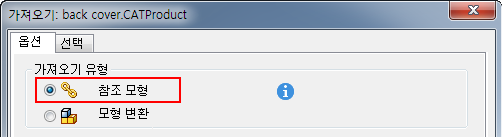
- 모형 변환: 원본에 링크되지 않은 새 Inventor 파일을 작성하려는 경우 이 옵션을 지정합니다. 새 설계로 모형을 수정할 계획인 경우 이 옵션을 사용합니다.
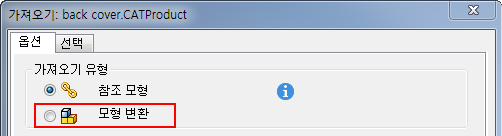
- 참조 모형: 선택한 파일에 대한 링크를 유지하여 선택한 파일을 모니터링하고 모형 변경에 따라 업데이트하려는 경우 이 옵션을 지정합니다. 설계가 전개되는 과정에서 참조된 모형을 편집할 필요가 없는 경우 이 옵션을 사용합니다.
- 객체 필터 섹션에서는 가져올 형상 유형을 지정할 수 있습니다. 다음과 같은 가져올 형상 유형을 지정합니다.
모형 형상
- 솔리드 본체와 방수 스티치 쉘을 개별 솔리드 본체로서 가져옵니다.
- 지표면 곡면 본체를 가져옵니다.
- 메쉬 메쉬를 가져옵니다. 메쉬 데이터는 시각화 전용입니다.
- 와이어 와이어를 가져옵니다.
작업 형상: 원하는 작업 형상을 가져옵니다.
- Inventor 길이 단위: Inventor 길이 단위 필드에서 가져온 형상 및 매개변수 값에 사용할 Inventor 길이 단위의 유형을 지정합니다. 선택한 단위 값에 따라 새 문서의 단위 길이만 변경됩니다. 단위 길이 및 문서의 기타 단위는 문서 설정 대화상자의 단위 탭에서 확인할 수 있습니다.
- 절약형 메모리 모드: 대용량 데이터 세트를 변환 중인데 작업을 완료하기 위해 추가 메모리가 필요할 것으로 예상되는 경우에만 절약형 메모리 모드를 선택합니다. 이 설정을 사용하면 메모리 용량은 늘리지만 성능은 저하됩니다. 절약형 메모리 로드를 사용하면 가져오기 프로세스 중에 각 구성요소를 디스크에 저장하여 메모리 사용이 최소화됩니다.
-
조립품 옵션
- 조립품 소스 구조를 유지합니다.
- 다중 본체 부품 조립품을 단일 부품의 솔리드 본체로 가져옵니다.
- 복합 부품 단계, 도면층 또는 그룹으로부터 복합 피쳐가 작성됩니다. 각 단계, 도면층 또는 그룹이 자신이 작성된 단계, 도면층 또는 그룹과 이름이 동일한 개별 복합 피쳐로 작성됩니다. 각 복합 피쳐에는 루트 노드의 하위인 자체 검색기 노드가 있습니다.
-
부품 옵션
- 복합 조립품을 부품 환경에서 단일 복합 피쳐로 가져옵니다.
- 개별은 조립품을 부품 환경에서 개별 곡면 피쳐로 가져옵니다.
- 스티치(IGES 및 STEP 파일 전용) 몇 개의 모서리 일치 곡면 또는 면을 함께 스티치합니다.
- 해당되는 경우 파일 이름을 제공합니다.
- 이름 중복 문제를 피할 수 있는 파일 이름을 제공합니다.
- 파일 이름에 추가할 접두어 또는 접미어를 지정합니다.
- 파일을 저장할 위치를 찾아서 지정합니다.
- CATIA, Solidworks, Pro-E/Creo, NX, Alias, STEP, Iges 및 Rhino에서 선택적으로 파일을 가져오려면 선택 탭을 클릭합니다.
- 확인을 클릭하여 파일을 가져옵니다.
Fusion 360 파일 가져오기
Inventor, 데스크탑 응용프로그램 및 Fusion 360과 클라우드 기반 플랫폼 간에 데이터를 공유하려면 다음과 같은 몇 가지 항목을 설정해야 합니다.
자세한 내용은 Fusion 360 파일을 AnyCAD 참조 모형으로 가져오려면을 참고하십시오.
Alias 파일 가져오기
기본적으로 Alias .wire 파일 데이터는 복합 곡면으로 Autodesk Inventor에 가져옵니다. Autodesk Inventor로 가져온 객체는 Alias 도면층이 원래 할당한 것과 동일한 이름을 유지합니다.
형상은 Alias에서 할당한 것과 동일한 색상을 사용하여 Inventor에서 작성됩니다. 그러나 Alias 정의에 포함된 텍스처 맵은 Inventor 파일로 변환되지 않습니다.
CATIA V4 파일 가져오기 추가 사항
CATIA V4(모든 버전)에서 작성된 모형을 열고 변경합니다. Autodesk Inventor는 조립품 및 부품 파일, 솔리드, 다중 솔리드, 곡면 등을 변환합니다. 가져오기 작업이 완료되면 원래 파일의 형상 및 위상과 일치하는 기준 피쳐가 생깁니다. Autodesk Inventor 명령을 사용하여 기준 피쳐를 조정하고 피쳐 트리에 새 피쳐를 추가합니다.
다음과 같은 형식의 CATIA V4 파일은 가져올 수 없습니다.
- *.model
- *.session
- *.dlv3
- *.exp
주: .exp 파일을 열면 Inventor에서 CATIA V4 모형 선택 대화상자에 포함된 모형을 표시합니다. 적절한 .model 파일을 선택하여 가져온 다음 확인을 클릭합니다.
메쉬 데이터를 가져오도록 선택한 경우 Inventor에서는 메쉬 피쳐 ![]() 를 작성하여 검색기의 메쉬 폴더
를 작성하여 검색기의 메쉬 폴더 ![]() 아래에 해당 피쳐를 그룹화합니다. 메쉬 피쳐는 시각화 용도로만 작성되므로 수정할 수 없습니다. 메쉬 피쳐나 폴더를 마우스 오른쪽 버튼으로 클릭하여 상황에 맞는 메뉴에 액세스한 후 메쉬 모서리 표시, 가시성 변경 등의 작업을 선택할 수 있습니다.
아래에 해당 피쳐를 그룹화합니다. 메쉬 피쳐는 시각화 용도로만 작성되므로 수정할 수 없습니다. 메쉬 피쳐나 폴더를 마우스 오른쪽 버튼으로 클릭하여 상황에 맞는 메뉴에 액세스한 후 메쉬 모서리 표시, 가시성 변경 등의 작업을 선택할 수 있습니다.
파일을 변경한 후에도 Autodesk Inventor에서 계속 열 수 있습니다.
CATIA V5 파일 가져오기
Autodesk Inventor는 조립품 및 부품 파일, 솔리드, 다중 솔리드, 곡면 등을 변환합니다. 가져오기 작업이 완료되면 원래 파일의 형상 및 위상과 일치하는 기준 피쳐가 생깁니다. Autodesk Inventor 명령을 사용하여 기준 피쳐를 조정하고 피쳐 트리에 새 피쳐를 추가합니다.
- *.CATPart(부품)
- *.CATProduct(조립품)
주: Inventor에서는 *.CATProduct 파일이 참조하는 CATIA V4 파일을 자동으로 변환합니다.
- *.cgr
주: .cgr 파일의 메쉬 데이터는 시각화 전용입니다.
다음과 같은 형식의 CATIA V5 파일은 가져올 수 없습니다.
메쉬 데이터를 가져오도록 선택한 경우 Inventor에서는 메쉬 피쳐 ![]() 를 작성하여 검색기의 메쉬 폴더
를 작성하여 검색기의 메쉬 폴더 ![]() 아래에 해당 피쳐를 그룹화합니다. 메쉬 피쳐는 시각화 용도로만 작성되므로 수정할 수 없습니다. 메쉬 피쳐나 폴더를 마우스 오른쪽 버튼으로 클릭하여 상황에 맞는 메뉴에 액세스한 후 메쉬 모서리 표시, 가시성 변경 등의 작업을 선택할 수 있습니다.
아래에 해당 피쳐를 그룹화합니다. 메쉬 피쳐는 시각화 용도로만 작성되므로 수정할 수 없습니다. 메쉬 피쳐나 폴더를 마우스 오른쪽 버튼으로 클릭하여 상황에 맞는 메뉴에 액세스한 후 메쉬 모서리 표시, 가시성 변경 등의 작업을 선택할 수 있습니다.
파일을 변경한 후에도 Autodesk Inventor에서 계속 열 수 있습니다.
JT 파일 가져오기
Autodesk Inventor는 조립품 및 부품 파일, 솔리드, 다중 솔리드, 곡면 등을 변환합니다. 가져오기 작업이 완료되면 원래 파일의 형상 및 위상과 일치하는 기준 피쳐가 생깁니다. Autodesk Inventor 명령을 사용하여 기준 피쳐를 조정하고 피쳐 트리에 새 피쳐를 추가합니다.
Pro/ENGINEER 및 Creo Parametric 파일 가져오기
Pro/ENGINEER 및 Creo Parametric에서 작성된 모형을 열고 변경합니다. Autodesk Inventor는 조립품 및 부품 파일, 솔리드, 다중 솔리드, 곡면 등을 변환합니다. 가져오기 작업이 완료되면 원래 파일의 형상 및 위상과 일치하는 기준 피쳐가 생깁니다. Autodesk Inventor 명령을 사용하여 기준 피쳐를 조정하고 피쳐 트리에 새 피쳐를 추가합니다.
- *.prt*(부품)
- *.asm*(조립품)
- *.g(그래니트)
- *.neu*(중립)
다음과 같은 형식의 Pro/ENGINEER 파일은 가져올 수 있습니다.
Parasolid 파일 가져오기
Parasolid(버전 28.0까지)에서 작성된 모형을 열고 변경합니다. Autodesk Inventor는 조립품 및 부품 파일, 솔리드, 다중 솔리드, 곡면 등을 변환합니다. 가져오기 작업이 완료되면 원래 파일의 형상 및 위상과 일치하는 기준 피쳐가 생깁니다. Autodesk Inventor 명령을 사용하여 기준 피쳐를 조정하고 피쳐 트리에 새 피쳐를 추가합니다.
- *.x_t(텍스트)
- *.x_b(이진)
다음과 같은 형식의 Parasolid 파일은 가져올 수 있습니다.
Rhino 파일 가져오기
중요 프로세스는 원본 파일에 있는 형상 및 위상을 나타내는 기준 피쳐를 Inventor에 작성합니다. Inventor 명령을 사용하여 기준 피쳐를 조정하고 Inventor 피쳐 트리에 새 피쳐를 추가할 수 있습니다. 기준 피쳐의 원래 정의를 수정할 수 없습니다.
SolidWorks 파일 가져오기
SolidWorks에서 작성된 모형을 열고 변경합니다. Autodesk Inventor는 조립품 및 부품 파일, 솔리드, 다중 솔리드, 곡면 등을 변환합니다. 가져오기 작업이 완료되면 원래 파일의 형상 및 위상과 일치하는 기준 피쳐가 생깁니다. Autodesk Inventor 명령을 사용하여 기준 피쳐를 조정하고 피쳐 트리에 새 피쳐를 추가합니다.
다음과 같은 형식의 SolidWorks 파일은 가져올 수 있습니다.
- *.prt, *.sldprt(부품)
- *.asm, *.sldasm(조립품)
NX 파일 가져오기
NX(이전 명칭: UGS NX)에서 작성된 모형을 열고 변경합니다. Autodesk Inventor는 조립품 및 부품 파일, 솔리드, 다중 솔리드, 곡면 등을 변환합니다. 가져오기 작업이 완료되면 원래 파일의 형상 및 위상과 일치하는 기준 피쳐가 생깁니다. Autodesk Inventor 명령을 사용하여 기준 피쳐를 조정하고 피쳐 트리에 새 피쳐를 추가합니다.
다음과 같은 형식의 NX 파일은 가져올 수 있습니다.
- *.prt(부품)
- *.prt (조립품)
STEP 또는 IGES 파일 가져오기
가져온 STEP 또는 IGES 파일에 부품 하나만 포함된 경우에는 Autodesk Inventor 부품 파일이 생성됩니다. 조립품을 포함하는 경우에는 여러 부품 파일을 포함하는 조립품이 만들어집니다.
가져온 STEP 또는 IGES 파일에 부품 하나만 포함된 경우에는 Autodesk Inventor 부품 파일이 생성됩니다.
검색기 노드 이름바꾸기 명령에 대한 자세한 내용은 조립품 도구를 참고하십시오.
SAT 파일 가져오기
SAT 파일을 가져올 수 있습니다. 곡선, 곡면, 솔리드는 Autodesk Inventor 파일에 저장되고 링크는 원래 파일에서 유지되지 않습니다.
가져온 SAT 파일에 단일 본체가 포함된 경우에는 단일 부품이 있는 Autodesk Inventor 부품 파일이 만들어집니다. 여러 본체를 포함하는 경우에는 여러 부품 파일을 포함하는 조립품이 만들어집니다.
가져온 SAT 파일에 단일 본체가 포함된 경우에는 단일 부품이 있는 Autodesk Inventor 부품 파일이 만들어집니다.
SMT 파일 가져오기
Autodesk 제품 간의 상호 운용성 작업에 사용할 수 있는 ASM(Autodesk Shape Manager)에서 SMT 파일 형식 확장자를 가져올 수 있습니다.